SQLite es una biblioteca C de código abierto disponible gratuitamente que se utiliza como motor de base de datos. Sin embargo, para usar SQLite, tenemos que instalar el navegador SQLite . Es una herramienta de alta calidad de código abierto que se utiliza para crear, editar y diseñar archivos de bases de datos compatibles con SQLite. El navegador SQLite puede crear un archivo de base de datos, modificar y eliminar tablas, puede importar bases de datos como "CSV ”, ejecutar consultas SQL y examinar los resultados, y mucho más.
En esta publicación, explicaremos cómo instalar, iniciar y eliminar Navegador SQLite en Ubuntu 22.04.
Instalación del navegador SQLite en Ubuntu 22.04
Para instalar SQLite Browser, siga cuidadosamente las instrucciones que se dan a continuación.
Paso 1:actualice y actualice los paquetes del sistema
Primero, presiona “CTRL+ALT+T ” para abrir la terminal y actualizar y mejorar los paquetes del sistema:
$ sudo apt update && sudo apt upgrade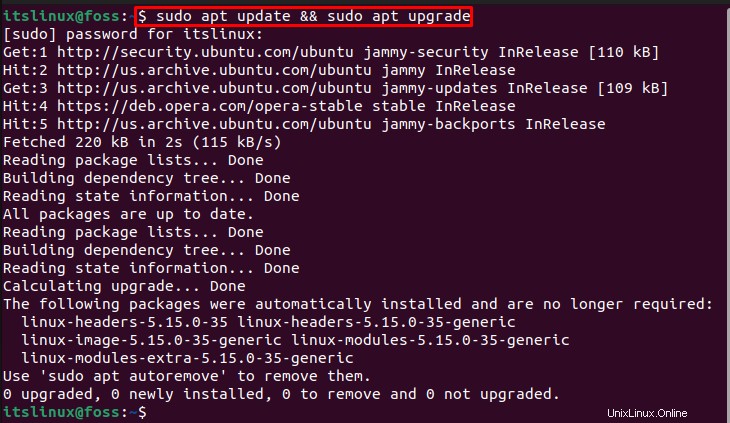
Avancemos más para instalar SQLite3.
Paso 2:Instalar SQLite3
Instale la biblioteca SQLite3 usando el comando provisto:
$ sudo apt install sqlite3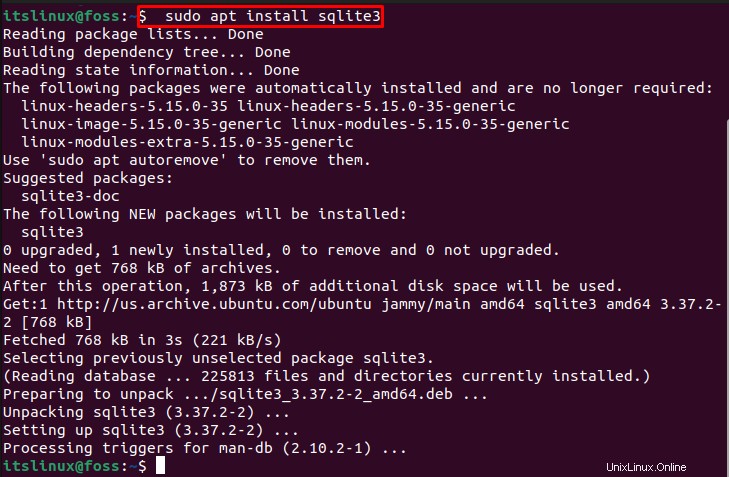
Pasemos a confirmar la instalación.
Paso 3:Comprobar la versión de SQLite3
Consulte la versión de SQLite3:
$ sqlite3 --versionEl resultado dado indica que hemos instalado con éxito "SQLite3 ” versión “3.37.2 ”:

Paso 4:Instale el navegador SQLite
Instalemos SQLite Browser utilizando el comando dado:
$ sudo apt install sqlitebrowser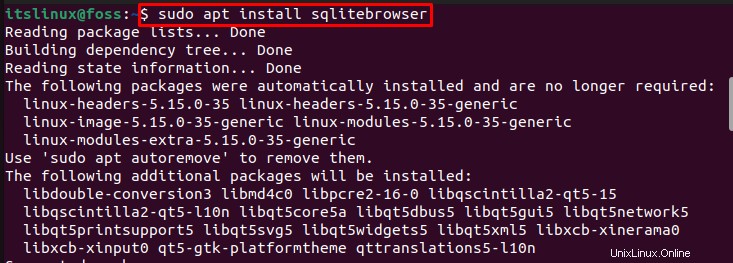
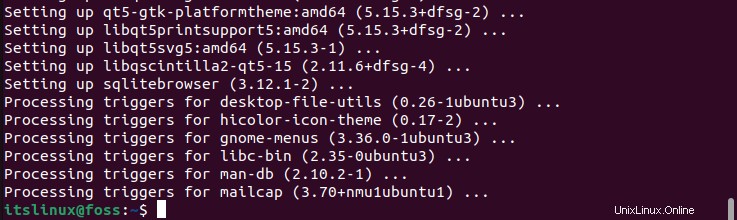
Como puede ver en el resultado anterior, hemos instalado SQLite Browser. Avancemos más para lanzarlo.
Cómo iniciar el navegador SQLite en Ubuntu 22.04
Para iniciar SQLite Browser, primero busque “sql ” en las “Actividades ” menú y ábralo:
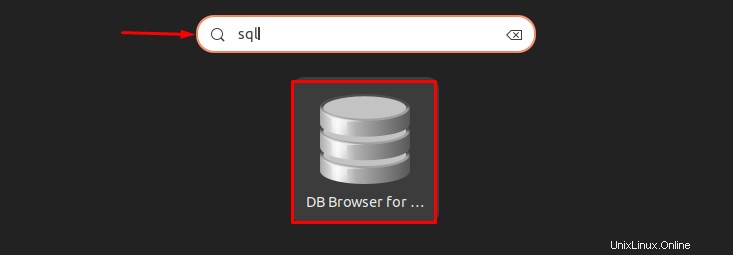
Puede ver que hemos lanzado con éxito SQL DB Browser en Ubuntu 22.04 y está listo para usar:
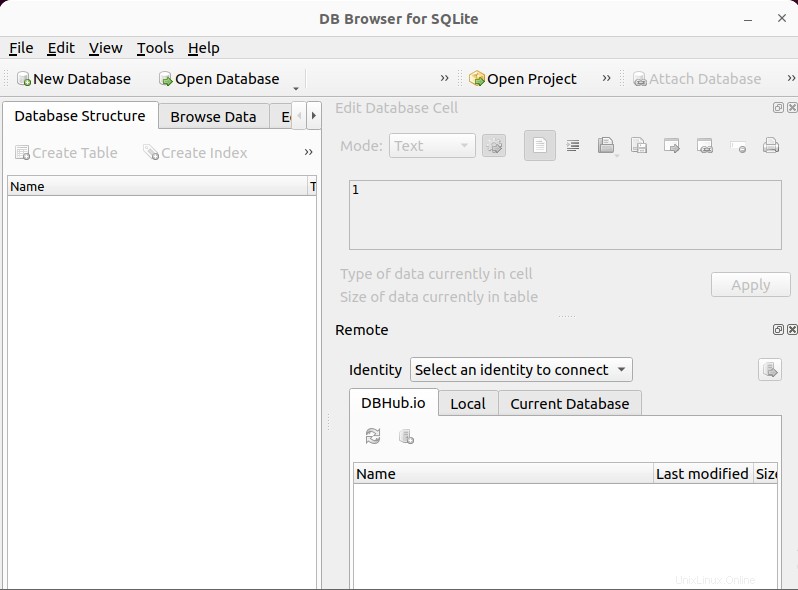
Veamos cómo desinstalar SQLite Browser de Ubuntu 22.04.
Desinstalación del navegador SQLite de Ubuntu 22.04
Desde Ubuntu 22.04, para desinstalar SQLite Browser, siga el comando mencionado a continuación y ejecútelo en la terminal:
$ sudo apt --purge remove sqlitebrowser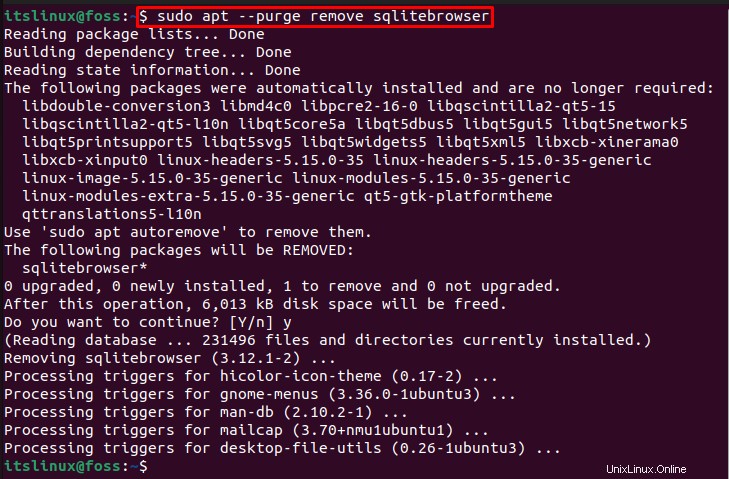
Se ha demostrado la instalación, ejecución y eliminación de SQLite de Ubuntu 22.04.
Conclusión
Para usar SQLite en Ubuntu 22.04, se requiere instalar SQLite Browser. Para instalar SQLite Browser en Ubuntu, primero, instale SQLite3 usando “$ sudo apt install sqlite3 ”, luego instale SQLite Browser a través de “$ sudo apt install sqlitebrowser Comando en la terminal. En este tutorial, hemos explicado de manera efectiva el método para instalar, iniciar y eliminar SQLite Browser en Ubuntu 22.04.